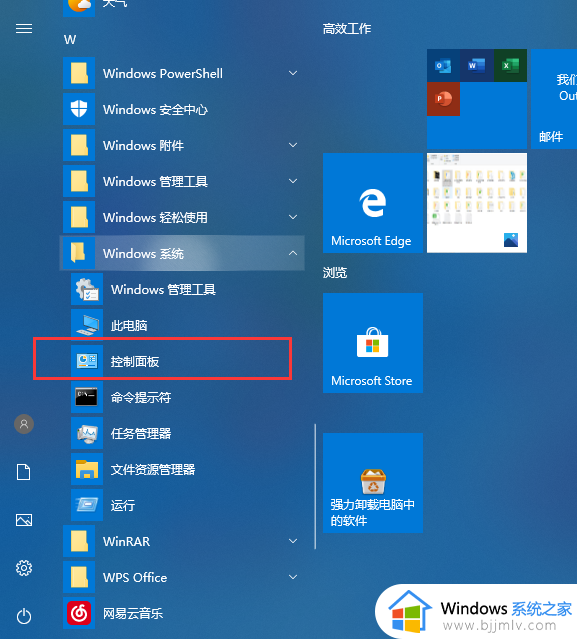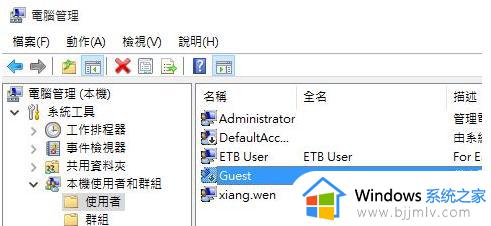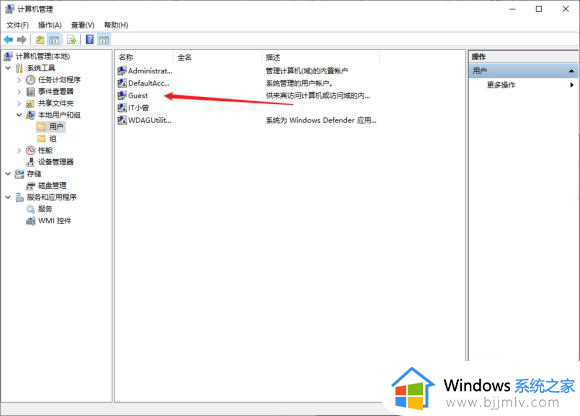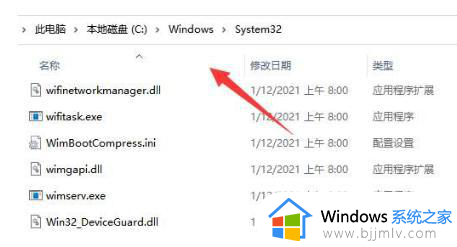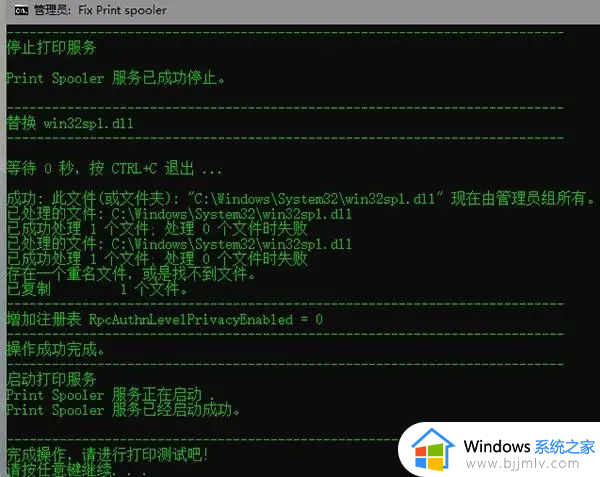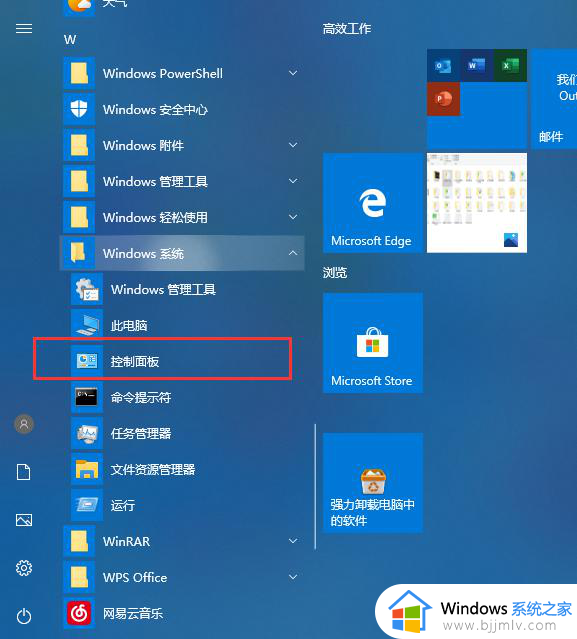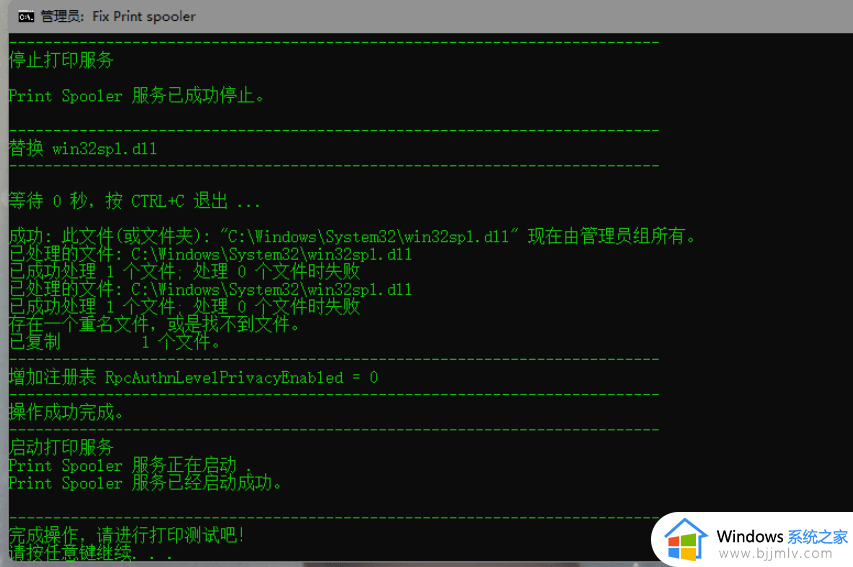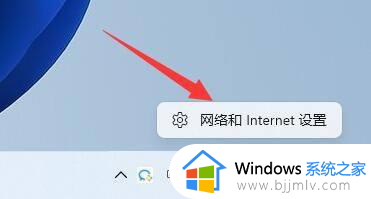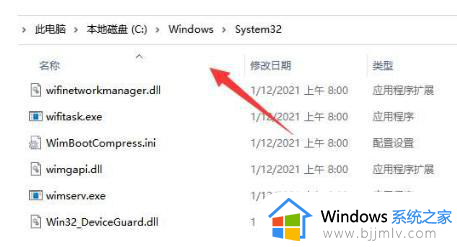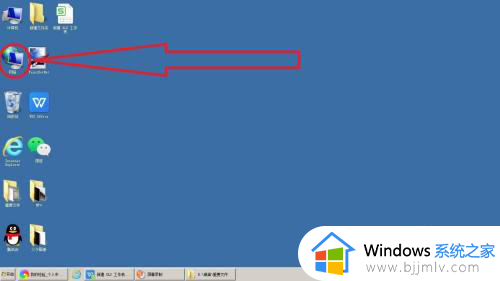windows无法连接到共享打印机0x0000011b如何处理
多人如果要共同使用一台打印机的话,就可以创建局域网然后将打印机进行共享,这样要连接的计算机搜索一下添加打印机即可,但是有部分用户却遇到了windows无法连接到共享打印机0x0000011b的情况,不知道该怎么办,接下来给大家介绍一下windows无法连接到共享打印机0x0000011b的详细解决方法。
方法如下:
1、设置打印机主机密码,更新补丁至最新,KB5006670修复了此问题!
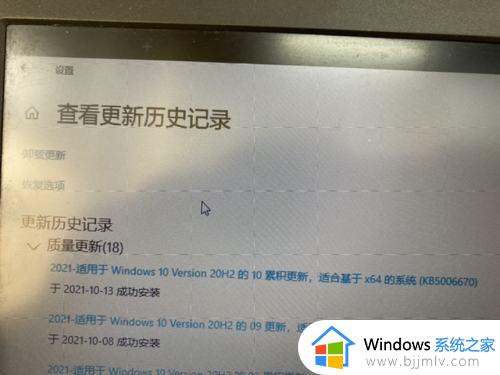
2、主机共享设置为:
专用网络,关闭网络发现,关闭文件和打印机共享
公用网络,启用网络发现,启用文件和打印机共享;
所有网络共享设置,关闭公用文件共享,使用128位加密保护,有密码保护的共享



3、用户侧,计算机在控制面板》凭据管理器〉Windows凭据》添加windows 凭据。
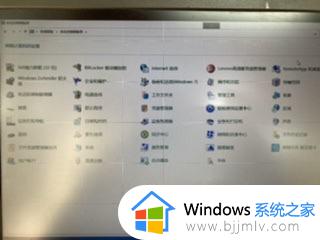

4、信息为:打印机主机名,账户名,账户密码。
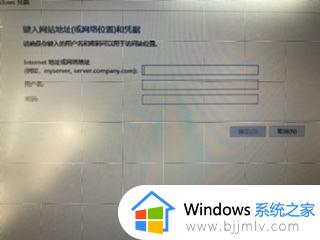
5、最终结果、从网络(或我的电脑),\打印机所在主机名,双击添加打印机!

关于windows无法连接到共享打印机0x0000011b的详细解决方法就给大家讲述到这里了,碰到了一样情况的小伙伴们可以学习上述方法步骤来进行解决吧。